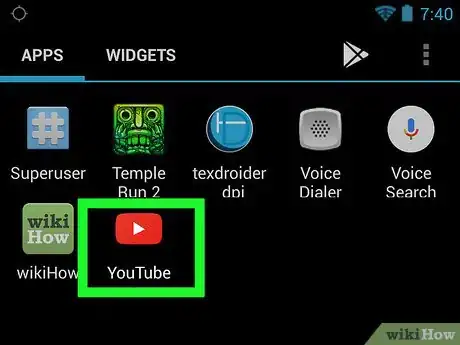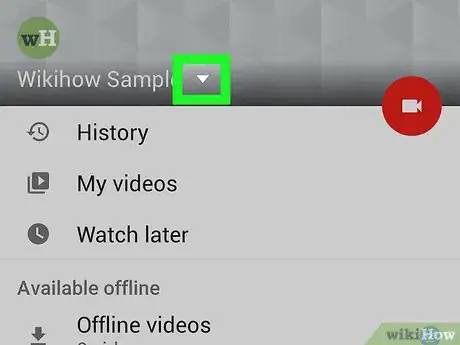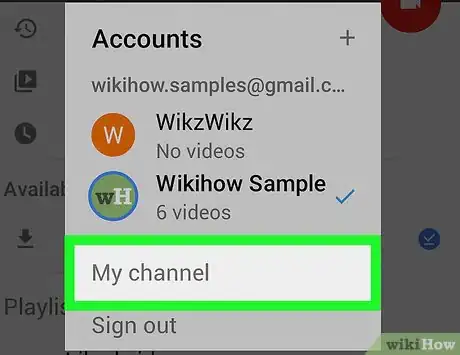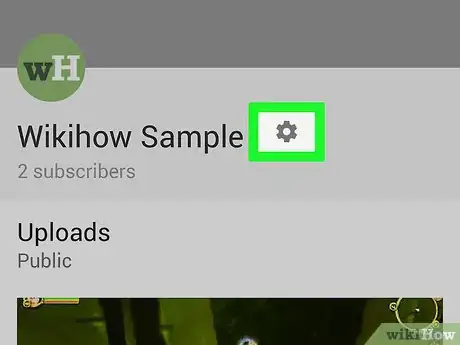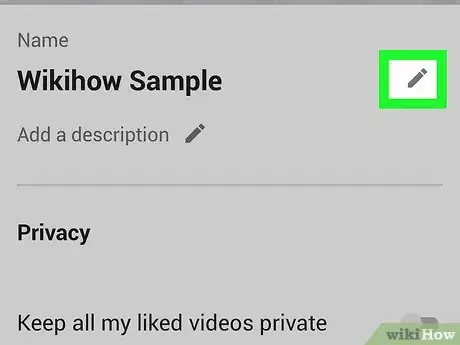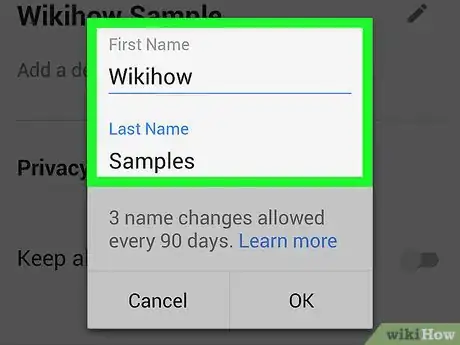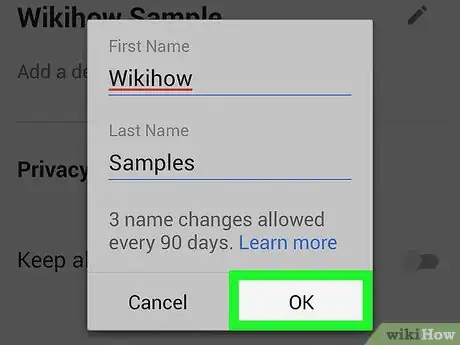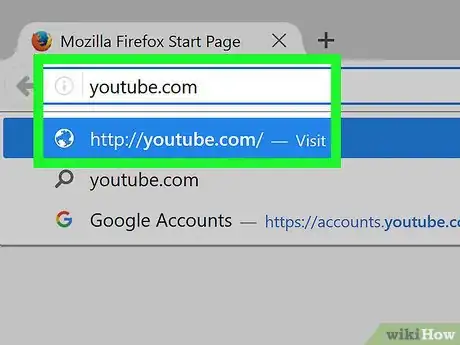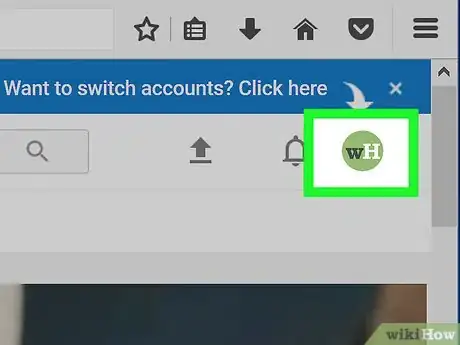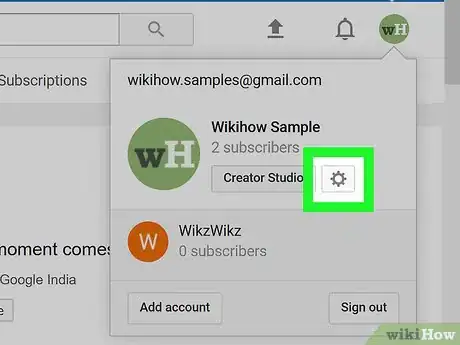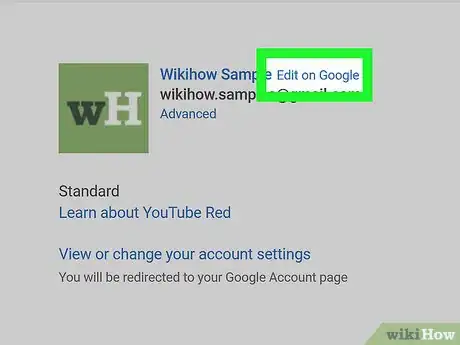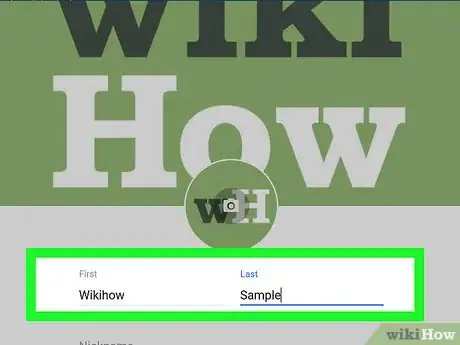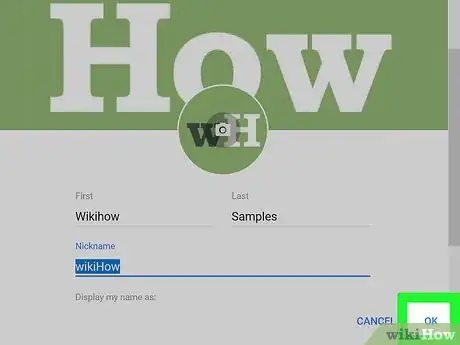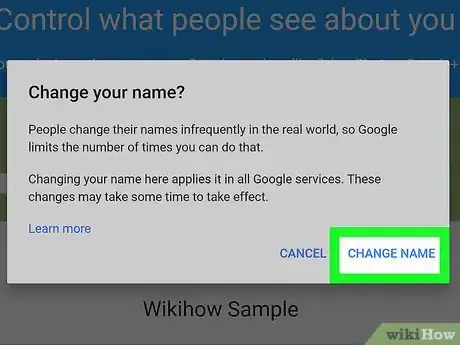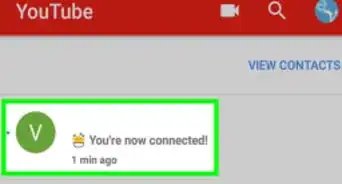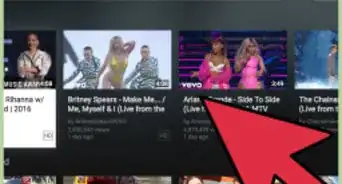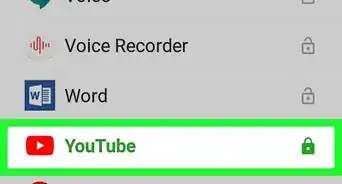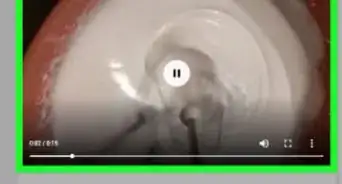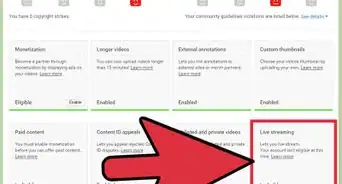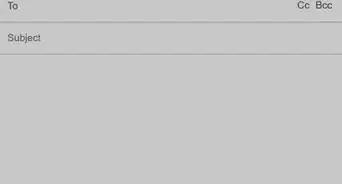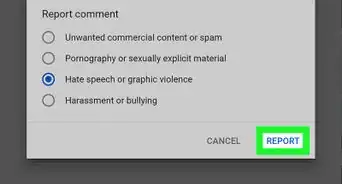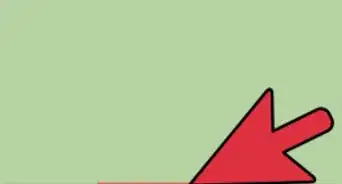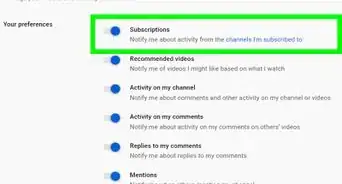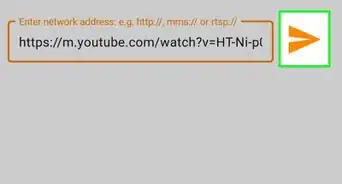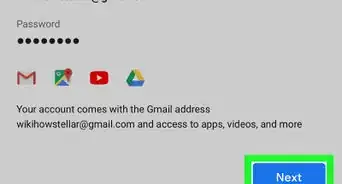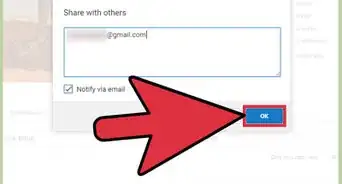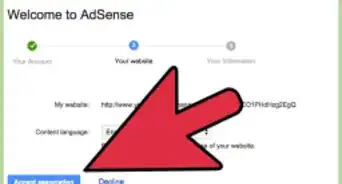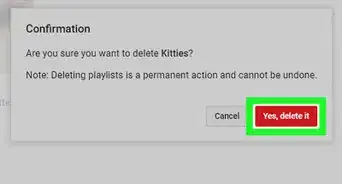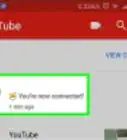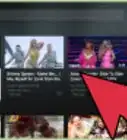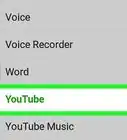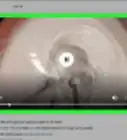Este artículo fue coescrito por Travis Boylls. Travis Boylls es un escritor y editor de tecnología para wikiHow. Travis tiene experiencia escribiendo artículos relacionados con tecnología, brindando servicio al cliente de software y en diseño gráfico. Se especializa en plataformas Windows, macOS, Android, iOS y Linux. Estudió diseño gráfico en Pikes Peak Community College.
Este artículo ha sido visto 56 344 veces.
Este wikiHow te enseñará a cambiar el nombre que se muestra en tus comentarios de YouTube, así como el nombre de tu canal de YouTube. Puedes cambiar tu nombre tres veces antes de que Google restrinja temporalmente tu cambio de nombre. Si cambias tu nombre de usuario, también cambiarás tu nombre en cualquier producto de Google adjunto (por ejemplo, en Gmail y Google+).
Pasos
Método 1
Método 1 de 2:En un teléfono celular
-
1Abre YouTube. Es una aplicación de color rojo con un triángulo blanco en el medio. Al hacerlo, abrirás la página principal de YouTube si ya iniciaste sesión.
- Si no has iniciado sesión en YouTube, deberás pulsar en el icono ⋮ y después tendrás que ingresar tu dirección de correo electrónico y contraseña para continuar.
-
2Pulsa en tu imagen de perfil. Es la imagen circular que escogiste y que está en la esquina superior derecha de la pantalla. Así aparecerá un menú desplegable.
- Si no cargaste una imagen de perfil para tu cuenta, tu imagen de perfil aparecerá como un círculo de color con tu inicial en el medio.
-
3Pulsa en Mi canal. Esta opción se encuentra cerca de la parte superior de la página.
- Si deseas cambiar el nombre de un canal adjunto, en vez de lo anterior pulsa en Cambiar de cuenta, luego en el nombre del canal y después en el icono de perfil de nuevo.
-
4
-
5
-
6Cambia tu nombre. Para hacerlo, reemplaza los nombres en los campos de texto “Nombre” y “Apellido” por tu nombre preferido.
- Tendrás que ingresar un nombre y apellido si cambias tu nombre de usuario.
- Si cambias el nombre de un canal, este campo simplemente dirá “Nombre” y no será necesario la sección “Apellido”.
-
7Pulsa en ✓ o Aceptar. Esta opción se encuentra en la esquina superior derecha de la pantalla. Al hacerlo, cambiarás tu nombre de usuario, el cual será el nombre que la gente verá cuando comentes videos.
- Este nombre también aparecerá en Gmail y en Google+.
- Puedes cambiar tu nombre tres veces cada 90 días según la política de Google.
Anuncio
Método 2
Método 2 de 2:En una computadora de escritorio
-
1Ingresa a https://www.youtube.com en un navegador web. Puedes utilizar cualquier navegador web en una computadora o Mac. Así abrirás tu página de inicio de YouTube si ya iniciaste sesión.
- Si todavía no iniciaste sesión en YouTube, haz clic en Iniciar sesión e ingresa tu dirección de correo electrónico y contraseña para continuar.
-
2Haz clic en la imagen de tu perfil. Está en la parte superior derecha de la página de YouTube y así aparecerá un menú desplegable.
- Si no cargaste una imagen de perfil para tu cuenta, tu imagen de perfil aparecerá como un círculo de color con tu inicial en el medio.
-
3Haz clic en Ajustes o . El menú desplegable tendrá un diseño diferente dependiendo de la página desde la que accedas. El menú de ajustes estará a la mitad del menú desplegable o será un botón que se parecerá a un engranaje y que estará cerca de la parte superior debajo de tu nombre de usuario.
- Si deseas cambiar el nombre de un canal adjunto, en vez de hacer clic en Cambiar de cuenta, opta por hacer clic en el nombre del canal y vuelve a hacer clic en el icono de perfil.
-
4Haz clic en Editar en Google. Este enlace se encuentra a la derecha de tu nombre, justo debajo del encabezado “Cuenta”.
-
5Ingresa un nombre y apellido. Utiliza los campos de texto “Nombre” y “Apellido” respectivamente para ingresar tu nombre y apellido.
- Si deseas que tu nombre de usuario aparezca como varias palabras (por ejemplo, “Amor y cachorros”), podrías escribir la primera palabra en el campo “Nombre” y el resto de la frase en el campo “Apellido”.
- Si cambias el nombre de un canal, este campo simplemente dirá “Nombre” y no será necesario la sección “Apellido”.
- También puedes agregar un apodo para ti en la sección Apodo. Puedes mostrar tu apodo como parte de tu nombre al hacer clic en el triángulo que apunta hacia abajo y que está casi al lado de Mostrar mi nombre como:. Después deberás escoger cómo deseas que se incluya tu apodo.
-
6Haz clic en Aceptar. Esta opción se encuentra en la parte inferior de la ventana para cambiar el nombre.
-
7Haz clic en CAMBIAR NOMBRE cuando te lo indiquen. Así cambiarás el nombre de usuario de tu cuenta (o el nombre del canal).Anuncio
Consejos
- Si cambias tu nombre de usuario y tienes una cuenta de Google+ y no un canal de YouTube, harás que tu canal se llame como tu nombre de usuario.
- Solo puedes cambiar tu nombre tres veces cada 90 días.
Advertencias
- Es imposible utilizar un nombre de usuario clásico de YouTube en YouTube.
- Solo puedes cambiar tu nombre de usuario unas cuantas veces. Después tu canal se quedará con el nombre que hayas escogido.